Manual Nero Kwik Media
|
|
|
- Vera Oliveira Ribas
- 8 Há anos
- Visualizações:
Transcrição
1 Manual Nero Kwik Media
2 Informações sobre Direitos Autorais e Marcas Registradas Este documento e todo o seu conteúdo está sujeito a e protegido por leis de direitos autorais internacionais e outras leis de propriedade intelecual, e é de propriedde da Nero AG e suas subsidiárias, afiliadas ou licenciadas. Todos os direitos reservados. Nenhuma parte deste documento pode ser reproduzida, transmitida ou transcrita sem a permissão expressa por escrito da Nero AG. Todos os nomes comerciais, marcas registradas e/ou marcas de serviço são de propriedade de seus respectivos proprietários. As marcas registradas mencionadas aqui são apenas para fins informativos. A Nero AG rejeita quaisquer alegações que excedam as cláusulas de garantia em toda a sua extensão. A Nero AG não assume qualquer responsabilidade pela correção ou pelo conteúdo deste documento. O conteúdo do software fornecido, bem como o deste documento, pode ser alterado sem aviso prévio. Alguns aplicativos do Nero Suite exigem a utilização de tecnologias desenvolvidas por terceiros. Algumas destas tecnologias podem estar incluídas como versões de teste neste pacote. Estas tecnologias necessitarão de ativação online (gratuita) ou de ativação por fax para que você possa utilizá-las de forma ilimitada. A Nero fornecerá então os dados necessários para ativar tais tecnologias licenciadas por terceiros para utilização ilimitada com Nero 11 ou Nero 11 Platinum. Para tal, é necessário ter uma conexão com a internet ou um aparelho de fax. Exceto se você for o proprietário do copyright ou possuir permissão do proprietário do copyright, poderá estar violando as leis nacionais ou internacionais de copyright, sujeitando-se ao pagamento de danos e outras compensações na eventualidade de duplicar, reproduzir, modificar ou distribuir material sujeito a copyright. Se você não sabe quais são os seus direitos, entre em contato com seu advogado. Copyright 2012 Nero AG e seus licenciados. Todos os direitos reservados. Nero, Nero BackItUp, Nero Burn, Nero Burning ROM, Nero CoverDesigner, Nero Digital, Nero Express, Nero Kwik Media, Nero Kwik Backup, Nero Kwik Blu-ray, Nero Kwik Burn, Nero Kwik DVD, Nero Kwik Faces, Nero Kwik Mobile Sync, Nero Kwik Play, Nero Kwik Photobook, Nero Kwik Places, Nero Kwik Sync, Nero Kwik Themes, Nero Kwik Tuner, Nero MediaStreaming, Nero Recode, Nero RescueAgent, Nero SmartDetect, Nero Simply Enjoy, Nero SmoothPlay, Nero StartSmart, Nero SoundTrax, Nero Surround, Nero Video, Nero Video Express, Nero WaveEditor Burn-At-Once, LayerMagic, Liquid Media, SecurDisc, o logotipo SecurDisc, Superresolution e UltraBuffer são marcas comerciais ou marcas registradas da Nero AG. Gracenote, CDDB, MusicID, MediaVOCS, o logotipo e a logomarca Gracenote, e o logotipo "Powered by Gracenote" são marcas registradas ou marcas comerciais da Gracenote nos Estados Unidos e/ou em outros países. Fabricado sob licença da Dolby Laboratories. Dolby, Pro Logic, e o símbolo duplo-d são marcas registradas da Dolby Laboratories, Inc. Trabalhos confidenciais não publicados. Copyright 2011 Dolby Laboratories. Todos os direitos reservados. Fabricado sob licença das patentes americanas de número: , , e outras patentes dos Estados Unidos e mundiais, pendentes ou obtidas. DTS, o símbolo e DTS e o símbolo juntos são marcas registradas, e DTS Digital Surround, DTS 2.0+ Digital Out e os logotipos DTS são marcas comerciais da DTS, Inc. O produto inclui componente de software. DTS, Inc. Todos os direitos reservados. AVCHD, o logotipo AVCHD, AVCHD Lite e o logotipo AVCHD Lite são marcas comerciais da Panasonic Corporation e da Sony Corporation. Facebook é uma marca registrada da Facebook, Inc. Yahoo! e Flickr são marcas registradas da Yahoo! Inc. My Space é uma marca comercial da MySpace, Inc. Google, Android e YouTube são marcas comerciais da Google, Inc. Apple, Apple TV, itunes, itunes Store, ipad, ipod, ipod touch, iphone, Mac e QuickTime são marcas comerciais da Apple, Inc. registradas nos Estados Unidos e em outros países. Disco Blu-ray, Blu-ray, Blu-ray 3D, BD-Live, BONUSVIEW, BDXL, AVCREC e os logotipos são marcas comerciais da Bluray Disc Association. O logotipo DVD é uma marca comercial da Format/Logo Licensing Corp. registrada nos Estados Unidos, no Japão e em outros países. Bluetooth é uma marca comercial de propriedade da Bluetooth SIG, Inc. O logotipo USB é uma marca comercial da Universal Serial Bus Implementers Corporation. ActiveX, ActiveSync, Aero, Authenticode, Bing, DirectX, DirectShow, Internet Explorer, Microsoft, MSN, Outlook, Windows, Windows Mail, Windows Media, Windows Media Player, Windows Mobile, Windows.NET, WIndows Server, Windows Vista, Windows XP, Windows 7, Xbox, Xbox 360, PowerPoint, Silverlight, o logotipo Silverlight, Visual C++, o botão Iniciar do Windows Vista e o logotipo do Windows são marcas comerciais ou marcas registradas da Microsoft Corporation nos Estados Unidos e em outros países. FaceVACS e Cognitec são marcas comerciais ou marcas registradas da Cognitec Systems GmbH. DivX e DivX Certified são marcas registradas da DivX, Inc. DVB é uma marca registrada do projeto DVB. NVIDIA, GeForce, ForceWare e CUDA são marcas comerciais ou marcas registradas da NVIDIA. Sony, Memory Stick, PlayStation e PSP são marcas comerciais ou marcas registradas da Sony Corporation. HDV é uma marca comercial da Sony Corporation e da Victor Company of Japan, Limited (JVC). 3GPP é uma marca comercial da European Telecommunications Standards Institute (ETSI) Este programa inclui software desenvolvido pelo OpenSSL Project para utilização no OpenSSL Toolkit. ( OpenSSL é copyright (C) The OpenSSL Project. Todos os direitos reservados. Este programa inclui software criptográfico escrito por Eric Young (eay@cryptsoft.com). Este programa inclui software escrito por Tim Hudson (tjh@cryptsoft.com). O software criptográfico contido no Open SSL é copyright (C) Eric Young (eay@cryptsoft.com). Todos os direitos reservados. Adobe, Acrobat, Reader, Premiere, AIR e Flash são marcas comerciais ou marcas registradas da Adobe Systems, Incorporated. AMD Athlon, AMD Opteron, AMD Sempron, AMD Turion, AMD App Acceleration, ATI Catalyst, ATI Radeon, ATI, Remote Wonder e TV Wonder são marcas comerciais ou marcas registradas da Advanced Micro Devices, Inc. Linux é uma marca registrada de Linus Torvalds. CompactFlash é uma marca registrada da SanDisk Corporation. UPnP é uma marca registrada da UPnP Implementers Corporation. Ask e Ask.com são marcas registradas da IAC Search & Media. IEEE é uma marca registrada da The Institute of Electrical and Electronics Engineers, Inc. Philips é uma marca registrada da Koninklijke Philips Electronics.N.V. InstallShield é uma marca registrada da Macrovision Corporation. Unicode é uma marca registrada da Unicode, Inc. Check Point é uma marca registrada da Check Point Software Technologies Ltd. Labelflash é uma marca comercial da Yamaha Corporation. LightScribe é uma marca registrada da Hewlett-Packard Development Company, L.P. Intel, Intel Media SDK, Intel Core, Intel XScale e Pentium são marcas comerciais ou marcas registradas da Intel Corporation nos Estados Unidos e/ou em outros países. MP3 SURROUND, MP3PRO e seus logotipos são marcas comerciais da Thomson S.A. Outros produtos e nomes de marcas podem ser marcas comerciais dos seus respectivos proprietários e não implicam afiliação, patrocínio ou colaboração com seus proprietários. A Nero AG reserva-se o direito de alterar especificações sem aviso prévio. A utilização deste produto está sujeita à aceitação do Acordo de Licença do Usuário Final no momento da instalação do software. Nero AG, Im Stoeckmaedle 18, Karlsbad, Alemanha Nero Kwik Media 2
3 Sumário 1 Comece Com Sucesso Sobre o Manual Sobre o Aplicativo Versões do Aplicativo Instalação Iniciando o programa 8 2 Trabalhando com o Programa Gerenciamento de Biblioteca e Opções Nero MediaBrowser 11 3 Market 13 4 Fotos e Vídeos Álbuns Rostos Adicionando Nomes aos Rostos Tags Prévia da Foto Edição de Fotos Edição de Fotos Reprodução de vídeo Iniciando Reprodução de Vídeo (Biblioteca) Barra de Controle em Tela Inteira 33 5 Música Playlists Iniciando a Reprodução de Músicas (Biblioteca ou Playlist) Criar uma Lista de Reprodução 40 6 Projetos Shows de slides Personalizar show de slides Criando um Show de Slides Fotoprodutos Selecione um Produto Selecione um tema para o projeto fotográfico Selecionar as Fotos para o Photobook Editando seu Projeto de Fotos Previsualizando o seu Projeto Criando um photobook instantâneo Criando um photobook personalizado Criando um Calendário 65 Nero Kwik Media 3
4 7 Navegação e Reprodução de CDs de Áudio Iniciando Reprodução de CD de Áudio Copiando de CD de Áudio Importando de um Disco 70 8 Reprodução de Blu-ray Iniciando a Reprodução de Discos Blu-ray 73 9 Dispositivo Apple Móveis Publicar e Gravar Gravando em Disco Enviando para Comunidade Informações Técnicas Requisitos do Sistema Formatos e codecs suportados Formatos de Áudio e Codecs Formatos de vídeo e codecs Formatos de imagem Índice Contato 87 Nero Kwik Media 4
5 Comece Com Sucesso 1 Comece Com Sucesso 1.1 Sobre o Manual Este manual foi desenvolvido para todos os usuários que queiram aprender sobre como trabalhar com o Nero Kwik Media. Este manual apresenta procedimentos e explica passo-apasso como atingir um determinado objetivo. Para você se beneficiar ao máximo desta documentação, leve em consideração as seguintes convenções: Mostra avisos, pré-condições ou instruções que devem ser cumpridas rigorosamente. Denota informações adicionais ou dicas. 1. Inicie Um número no começo de uma linha indica um procedimento a ser realizado. Siga as instruções descritas na ordem especificada. Denota um resultado intermediário. Denota um resultado. [OK] (veja...) [ ] Mostra frases, mensagens, itens de menu ou botões que aparecem na interface do programa. Estas frases são escritas em negrito. Denota referências a outros capítulos. Eles são executados como links e são exibidos em letra vermelha com sublinhado. Denota atalhos de teclado para a execução de comandos. 1.2 Sobre o Aplicativo O Nero Kwik Media é um aplicativo de gerenciamento de mídias completo para fotos, vídeos e músicas. Com ele você pode reproduzir suas músicas e gerenciar e criar playlists. Você pode importar suas músicas de CDs, bem com sincronizar suas playlists ou álbuns com qualquer dispositivo compatível com o modo de armazenamento USB. Além disso você pode gravar suas músicas em CDs ou DVDs para dar a amigos e parentes (Nero Kwik DVD) ou compartilhar suas fotos, músicas e vídeos nas principais redes sociais. Com o Nero Kwik Media você pode facilmente criar vídeos com qualidade de cinema e shows de slides com temas integrados, além de gerenciar seus projetos multimídia. Melhore a qualidade de suas fotos com apenas alguns cliques, remova as partes indesejadas ou elimite olhos vermelhos. Use o recurso Rostos para ordenar suas biblioteca de acordo com as pessoas nas fotos; ele detecta e reconhece os rostos automaticamente. Crie fotoprojetos Nero Kwik Media 5
6 Comece Com Sucesso de forma fácil e rápida como livros, calendários e cartões, e escolha entre diversos modelos, cliparts e opções de layout. Você pode transformar suas lembranças em presentes comprando-os diretamente através do Nero Kwik Media. 1.3 Versões do Aplicativo 1.4 Instalação O Nero Kwik Media está disponível em diversas versões. As versões completa e Essentials do Nero Kwik Media estão incluídas nos diversos pacotes do Nero 11. Além disso, uma versão gratuita está disponível. As versões Essentials ou OEM, bem como a versão gratuita do Nero Kwik Media, são diferentes da versão completa com relação aos seus recursos. As limitações de recursos da versão Essentials dependem da escolha do fornecedor do software. A qualquer momento você pode atualizar da versão Essentials para a versão completa. Além disso, o Nero Kwik Media conta com uma variedade de recursos adicionais que ampliam as capacidades do aplicativo de acordo com suas necessidades específicas. Você pode obter estes recursos adicionais diretamente a partir do Market no Nero Kwik Media. Se você usa o Nero Kwik Media contido no Nero Multimedia Suite, o aplicativo será instalado automaticamente com os outros aplicativos do pacote. Neste caso, basta ignorar este capítulo. Se você tem a versão completa do Nero Kwik Media, este capítulo o guiará pelo processo de instalação. Para instalar o Nero Kwik Media, você precisa de direitos de administrador para todos os sistemas operacionais. Um assistente de instalação acompanha você durante o simples e rápido processo de instalação. Para instalar o Nero Kwik Media proceda da seguinte forma: 1. Feche todos os programas do Microsoft Windows e qualquer software antivírus que possa estar em execução. 2. Inicie a instalação dando um clique duplo no arquivo de instalação baixado do site. Os arquivos são automaticamente descompactados e armazenados na unidade C:\ em uma pasta temporária de onde serão automaticamente apagados da feita que tiverem sido utilizados. A instalação é preparada e a tela Bem Vindo é exibida. Se forem encontrados em seu computador aplicativos que possam entrar em conflito com o software a ser instalado, um aviso pertinente será exibido. Recomenda-se que estes aplicativos sejam desinstalados antes de continuar com a instalação. Nero Kwik Media 6
7 Comece Com Sucesso O Nero Kwik Media verifica a disponibilidade dos componentes necessários, como o Microsoft Silverlight, no seu PC. Se estes componentes não estiverem instalados, uma tela será exibida. Clique em Instalar para continuar. O assistente de instalação do componente correspondente acompanhará você durante o processo de instalação. Talvez seja necessário reiniciar o computador. A instalação do Nero será retomada logo após a reinicialização. 3. Clique no botão Avançar. 4. A tela Instalação da Barra de ferramentas Nero Ask é exibida. 5. Leia todo o acordo de licenciamento. Se você deseja que a Ask seja o seu site de busca padrão, marque a primeira opção. Se você deseja definir a Ask.com como sua página inicial, marque a segunda opção. 6. Clique no botão Avançar. 7. A tela com o Acordo de Licenciamento é exibida. 8. Leia atentamente o acordo de licenciamento e selecione a caixa apropriada se você concordar com os termos do acordo. A instalação não é possível sem este acordo. 9. Clique no botão Avançar. A tela Pronto para instalar o programa é exibida. 10. Se você deseja alterar a pasta padrão de instalação: 1. Clique no botão Opções de Instalação. A tela Opções de Instalação é exibida. 2. Clique no botão Alterar. A tela Alterar Pasta de Destino é exibida. 3. Selecione a pasta desejada clicando no menu Procurar e em seguida no campo Nome da pasta. 11. Se você deseja criar um atalho para o aplicativo na área de trabalho, basta marcar a opção correspondente. 12. Se você deseja abrir arquivos multimídia com o Nero Kwik Media, basta marcar as opções correspondentes. 13. Se você deseja participar do Programa de Melhoria de Produtos Nero, basta marcar a opção correspondente. Para prestar um melhor atendimento, o Programa de Melhoria de Produtos Nero coleta informações anônimas que nos ajudam a determinar quais são os recursos mais utilizados e os erros mais comuns, se houverem. Estas informações ajudam a Nero a identificar quais áreas precisam ser melhoradas. Nenhuma informação pessoal será coletada. 14. Clique no botão Instalar. O processo de instalação é iniciado. O Nero Kwik Media é instalado na pasta selecionada e uma barra de progresso o informa do progresso da instalação. Depois da instalação ter sido completada, a tela Assistente do InstallShield Completado é exibida. 15. Clique no botão Concluir. Nero Kwik Media 7
8 Comece Com Sucesso O assistente de instalação é fechado. Você instalou o Nero Kwik Media. O ícone do Nero Kwik Media agora estará disponível na área de trabalho do computador. Clique no ícone para iniciar o aplicativo. O Nero Kwik Media verificará por atualizações em segundo plano. Quando a primeira atualização estiver disponível, você será solicitado a ativar o recurso de atualizações automáticas. Se você concordar, as atualizações serão baixadas em segundo plano assim que estiverem disponíveis. Um aviso será então exibido, perguntando se você deseja instalar a atualização agora ou mais tarde. Você pode ativar ou desativar este recurso na categoria Miscelânea da janela Opções. 1.5 Iniciando o programa Para iniciar o Nero Kwik Media, proceda da seguinte forma: 1. Se você quiser executar através do ícone na área de trabalho: 1. Clique no ícone Nero Kwik Media. 2. Se você quiser executar através do menu Iniciar: 1. Clique em Iniciar > (Todos os) Programas > Nero > Nero 11 > Nero Kwik Media. A janela do Nero Kwik Media é exibida. Além disso, o Nero Kwik Media pode ser iniciado a partir do Aplicativo de Boas Vindas. Você iniciou o Nero Kwik Media. Nero Kwik Media 8
9 Trabalhando com o Programa 2 Trabalhando com o Programa O aplicativo é executado e uma tela de boas vindas é exibida. Ao clicar em um dos itens na árvore de navegação (como Música), a tela de navegação correspondente é exibida. Antes que você possa trabalhar com o Nero Kwik Media, o aplicativo precisa verificar onde estão os seus arquivos de mídia. Você não poderá usar os arquivos de mídia a menos que as respectivas pastas sejam adicionadas à biblioteca do Nero Kwik Media. O verificador de pastas do Nero Kwik Media pesquisa automaticamente por arquivos de mídia em todas as unidades locais, externas e de rede e adiciona-os ao índice do aplicativo. Você pode gerenciar as bibliotecas de mídia posteriormente usando a janela Opções. Basta clicar no botão Opções na parte superior da janela principal. A biblioteca é atualizada sempre que o Nero Kwik Media é iniciado. Além do botão Opções, as seguintes opções estão disponíveis na parte superior da janela principal. Início Volta à tela de boas vindas. Menu pendente Conectar Menu pendente [Nome de Usuário do My Nero] Menu pendente Ajuda Exibe os campos para login em sua conta My Nero. Seu nome de usuário será exibido ao invés do texto Conectar enquanto você estiver conectado. Permite acessar os dados pessoais de sua conta, como as configurações da conta, os aplicativos adquiridos na loja e os fotoprodutos adquiridos pelo Nero Kwik Media. Este menu estará disponível enquanto você estiver conectado. Se você não estiver conectado, o menu Conectar será exibido. Acessa os manuais e arquivos de ajuda do Nero Kwik Media, bem como tutoriais online e o site da Nero. As seguintes opções estão disponíveis no cabeçalho de cada tela: Caixa de texto Pesquisa Permite pesquisar por palavras-chave em nomes de arquivo, artistas, álbuns e títulos. Os resultados são exibidos na navegação detalhada. Tópicos Relacionados: Gerenciamento de Biblioteca e Opções 10 Nero MediaBrowser 11 Nero Kwik Media 9
10 Trabalhando com o Programa 2.1 Gerenciamento de Biblioteca e Opções A janela Opções é exibida ao clicar no botão Opções na parte superior da janela principal. Aqui você pode especificar onde seus arquivos de mídia estão localizados e definir suas configurações pessoais de áudio, vídeo e foto. Janela Opções A janela Opções é dividida em uma área de categorias à esquerda e uma área de opções. A área de opções muda de acordo com a categoria selecionada. As seguintes categorias estão disponíveis: Biblioteca Exibe as opções da categoria Gerenciador de Biblioteca. Todas as pastas monitoradas são exibidas na área Pastas ou Unidades Vigiadas. Se você deseja adicionar mais pastas, clique em Adicionar e selecione a pasta desejada na árvore de navegação. A biblioteca será atualizada da próxima vez em que você executar o Nero Kwik Media. Para excluir uma pasta da lista, clique no botão. Você também pode arrastar arquivos ou pastas para o Nero Kwik Media. Uma janela perguntará se você deseja adicionar os arquivos ou pastas à biblioteca. Nero Kwik Media 10
11 Trabalhando com o Programa Áudio Foto Vídeo Importação e Dispositivos Gravação e Cópia Cópia de CD Mais Playlists e Álbuns Exibe a área Opções de áudio, onde você pode definir suas opções de música, como as opções de saída de áudio. Exibe a área Opções de foto, onde você pode definir suas opções de show de slides, como a duração padrão para as fotos. Exibe a área Opções de vídeo, onde você pode definir suas opções de vídeo, como o idioma ou a taxa de aspecto. Exibe as opções de importação. Se você importar seus arquivos para a biblioteca, os arquivos importados serão copiados para as pastas escolhidas aqui. Clique no botão Procurar correspondente para escolher suas pastas preferidas. Você também pode escolher as opções de nome dos arquivos importados do dispositivo. Exibe a área Gravação e Cópia, onde você pode definir as opções de gravação, como o modo de vídeo (PAL ou NTSC). Exibe a área Cópia de CD, onde você pode definir as opções de cópia, como a pasta de salvamento e a qualidade da cópia. Exibe a área Miscelânea. Aqui você pode definir se deseja usar o banco de dados Gracenote. Esta opção é a padrão. Exibe a área Playlists e Álbuns onde você pode optar por exibir as playlists externas como itens na árvore de navegação do Nero Kwik Media. A opção do itunes está disponível somente se você tiver instalad o itunes. Além disso, a categoria Blu-ray exibe a área Blu-ray, onde você pode definir as opções preferidas para reprodução de discos Blu-ray. Você pode alterar o código regional do seu reprodutor Blu-ray no máximo 5 vezes. A região selecionada atualmente é exibida. Clique em Definir região para reprodutor BD no canto inferior para alterar o código regional. Esta função está disponível somente se você tiver instalado o Nero Kwik Blu-ray. 2.2 Nero MediaBrowser O Nero MediaBrowser é uma ferramenta onde você pode facilmente localizar, visualizar e acessar suas mídias e adicioná-las ao seu projeto. Mais precisamente, com o Nero MediaBrowser você pode acessar uma biblioteca de mídia com todos os seus arquivos indexados pelo Nero Kwik Media. O Nero MediaBrowser foi desenvolvido para ser acessado pelos aplicativos da Nero. Apesar do Nero MediaBrowser Nero Kwik Media 11
12 Trabalhando com o Programa poder ser colocado livremente na área de trabalho, ele faz parte do Nero Kwik Media. O Nero MediaBrowser exibe somente os arquivos que podem ser usados em seu projeto do Nero Kwik Media. Para adicionar mídias ao seu projeto, selecione as mídias no Nero MediaBrowser e clique no botão Adicionar. A barra de tarefas de navegação é o ponto de partida para a navegação no Nero MediaBrowser. As categorias (tais como Foto e Vídeo) são as mesmas da janela principal do Nero Kwik Media. Cada categoria apresenta uma barra de busca. Só é possível procurar em uma categoria de cada vez. Ao clicar em uma categoria, a área de navegação correspondente é exibida. Existem várias visualizações para cada categoria: Clique em um dos itens na parte superior da lista (por exemplo, Rostos) para exibir a mesma visualização exibida na aba correspondente na tela principal de navegação do Nero Kwik Media. Ao clicar em uma coleção na parte inferior da lista, você verá o conteúdo da coleção no Nero Kwik Media. Ao clicar em um dos itens na lista no Nero MediaBrowser, o seu conteúdo será exibido na área correspondente. A área de conteúdo apresenta uma barra de navegação dinâmica. Se o botão de rolagem for arrastado em uma direção, ele continuará rolando a lista na direção correspondente. A velocidade de rolagem dependerá da distância em que o botão for arrastado. Se o botão for solto, ele voltará à posição central e a rolagem será interrompida. A janela Opções é exibida ao clicar na categoria Gerenciador de Biblioteca exibida ao clicar no botão na barra de tarefas superior. Estas opções referem-se ao Nero Kwik Media. Tópicos Relacionados: Trabalhando com o Programa 9 Nero Kwik Media 12
13 Market 3 Market A Market no Nero Kwik Media traz uma grande variedade de apps e pacotes criativos. Seu carrinho será exibido no lado direito da tela. Na primeira vez em que você selecionar o item Market na árvore de navegação, você poderá selecionar o seu país em um menu. Clique em Continuar para navegar pela loja. Cada add-on é exibido com uma breve descrição e o preço. Você pode dar um duplo clique em um item para exibir informações detalhadas e ter uma prévia dele. O Market verifica automaticamente quais apps e pacotes criativos são suportados pelo Nero Kwik Media (já incluído, download grátis ou já adquirido) e exibe-os como sendo instalados. Não é possível adquiri-los novamente. O Market exige uma conexão à internet para exibir as ofertas disponíveis. Clique em Adicionar ao carrinho na visão geral ou na visão detalhada para adicionar o item ao carrinho. A área Carrinhos no lado direito da tela exibe todos os itens adicionados. Ele mostra o preço unitário de cada produto e um subtotal. Você pode remover produtos do carrinho clicando no botão Remover correspondente. Ao clicar em Finalizar Compra, o processo de pagamento é iniciado. O Market guiará você passo a passo pelo processo de pagamento seguro. Assim que o pagamento tiver sido concluído, o recurso poderá ser acessado através do Nero Kwik Media. Os pacotes criativos são baixados logo após a compra, e a instalação é iniciada automaticamente. Para fazer uma compra no Market é necessário registrar-se. Se você já se registrou no My Nero, faça login com sua conta. Todas as contas existentes da Nero funcionarão com o Nero Kwik Media independente de onde você criou a conta. Se você é um novo cliente, crie sua conta agora. Se você já tiver acessado sua conta ao proceder para o pagamento, o Market pedirá sua senha novamente por motivos de segurança. Nero Kwik Media 13
14 Fotos e Vídeos 4 Fotos e Vídeos Na tela de navegação de fotos e vídeos você pode acessar os itens em sua biblioteca de Fotos e Vídeos Uma visão geral é exibida ao acessar o item Fotos e Vídeos na árvore de navegação à esquerda. Por padrão suas fotos e vídeos são ordenados por data (botão Mês) em uma exibição de linha do tempo (aba Linha do Tempo tab). O conteúdo também pode ser ordenado por dia (botão Dia). Uma barra de rolagem no lado direito permite rolar pelos arquivos na aba Linha do Tempo. Dê um duplo clique em uma única foto na tela de navegação para exibir uma prévia na tela Editando Fotos; dê um duplo clique em um vídeo para exibir a tela Reprodução. A reprodução é iniciada automaticamente. Clique em Recentemente adicionados ou Recentemente modificados abaixo do item Fotos e Vídeos (na árvore de navegação à esquerda) para exibir somente os itens recentemente adicionados ou modificados. As alterações ou adições feitas nas últimas 4 semanas são exibidas. Você pode optar por exibir os itens somente de hoje, de ontem, da semana passada, etc. Ao passar o mouse sobre a miniatura de uma foto ou vídeo, um ícone será exibido no canto superior esquerdo. Clique no ícone para selecionar a miniatura. Dessa forma você pode selecionar os itens que deseja. Clique em Marcados abaixo do item Fotos e Vídeos (na árvore de navegação) para exibir a lista com os itens marcados. Dê outro clique no ícone para remover o item da lista Marcados. Clique no botão Remover Todos os Marcadores na barra de tarefas superior da tela Marcados para desmarcar todos os itens marcados e começar uma nova lista. Esta seleção é útil se você deseja iniciar um show de slides instantâneo contendo somente algumas fotos. As seguintes opções estão disponíveis na barra de tarefas superior: Cursor deslizante Zoom Alternar para visualização de miniaturas Alternar para visualização detalhada Menu pendente Alterar o filtro de visualização Aumenta ou diminui o zoom na navegação. Exibe todas as fotos e vídeos em uma exibição de miniatura. Esta é a exibição padrão. Exibe todas as fotos e vídeos em uma exibição detalhada com informações sobre a data e o tipo de arquivo, além da miniatura e o nome. Exibe todas as fotos e vídeos por padrão. Você pode selecionar o item Fotos (ou Vídeos) caso queira ver somente as fotos (ou vídeos). Nero Kwik Media 14
15 Fotos e Vídeos Gerenciador de Tags Exibe a aba Informações Sobre a Mídia na coluna da direita, contendo informações como os metadados do item selecionado. Se disponível, você também verá informações como tamanho do arquivo e formato. Você também pode adicionar uma classificação de uma a cinco estrelas em seu item. A quantidade de estrelas será exibida no canto inferior direito dos itens na tela de navegação. Você pode remover ou alterar a classificação a qualquer momento. Clique em Classificado abaixo do item Fotos e Vídeos (na árvore de navegação à esquerda) para exibir somente os itens classificados. Na área Tags você pode adicionar ou remover tags. Clique na caixa de texto para adicionar tags. A área Tags Rápidas abaixo mostra as seis tags mais recentemente usadas no Nero Kwik Media. A área Rostos traz os nomes dos rostos marcados na foto. Você pode clicar no campo de texto para acessar a tela Editando Fotos e adicionar mais nomes se desejar. Clique no botão na barra superior para fechar a aba. Exibe a aba Gerenciador de Tags na coluna da direita; aqui você pode renomear ou remover as tags manualmente. A área Tags Rápidas abaixo mostra as seis tags mais recentemente usadas no Nero Kwik Media. Aqui você pode guardar as tags que você mais usa. Você também pode arrastar as tags da lista acima para a exibição de tags rápidas para trocá-la por sua tag preferida. Clique no botão na barra superior para fechar a aba. Nero Kwik Media 15
16 Fotos e Vídeos Tela de navegação de fotos e vídeos As seguintes opções de configuração estão disponíveis na barra de tarefas inferior: Menu pendente Criar novo Menu pendente Adicionar a Exibe todas as opções disponíveis para a criação de projetos no Nero Kwik Media. O item Photobook, por exemplo, permite criar um photobook personalizado do seu jeito. Uma janela é exibida onde você pode informar o nome para o seu photobook. Exibe os projetos já criados, como shows de slides. Você pode adicionar os itens a qualquer de seus projetos. Pelo menos um item deve estar selecionado. Inicia instantaneamente a reprodução do show de slides. O show de slides usará as transições e a música de fundo padrão. Os shows de slides são reproduzidos sempre em tela inteira. Para evitar problemas, qualquer música de fundo será interrompida e a música do show de slides será utilizada. Você pode selecionar as fotos e os vídeos que você deseja reprodutos no show de slides instantâneo. Nero Kwik Media 16
17 Fotos e Vídeos Editar Exibe a tela Editando Fotos onde você pode visualizar, editar e melhorar suas fotos. Pelo menos um item deve estar selecionado. Menu pendente Publicar / Gravar Menu pendente Mais Exibe todas as opções de gravação e envio disponíveis, como Enviar por . Pelo menos um item deve estar selecionado. Exibe mais recursos. / / Rotaciona o item selecionado 90 graus para a esquerda ou para a direita. Pelo menos um item deve estar selecionado. Permite adicionar ou remover o item selecionado da lista de itens marcados. Clique em Marcados abaixo do item Fotos e Vídeos (na árvore de navegação à esquerda) para exibir somente os seus itens marcados. Pelo menos um item deve estar selecionado. As seguintes opções estão disponíveis no menu Mais: Enviar para Abrir com o Windows Explorer Editar Vídeo com o Nero Video Abre a janela Copiar Arquivos Selecionados Para. Aqui você pode selecionar o dispositivo onde deseja copiar os arquivos selecionados. Pelo menos um item deve estar selecionado. Um dispositivo de destino deve estar conectado. Abre o Windows Explorer na pasta onde o arquivo selecionado se encontra. Pelo menos um item deve estar selecionado. Carrega o vídeo selecionado no Nero Video para que você possa editá-lo usando os recursos avançados. Disponível somente com a instalação do Nero 11. O Nero Video é um aplicativo instalado automaticamente durante o processo de instalação. Consulte o manual do Nero Video para mais informações. Nero Kwik Media 17
18 Fotos e Vídeos Converter Vídeo com o Nero Recode Alterar data e hora Excluir Arquivo(s) Renomear Abre o vídeo selecionado no Nero Recode para que você possa convertê-lo. Disponível somente com a instalação do Nero 11. O Nero Recode é um aplicativo instalado automaticamente durante o processo de instalação. Consulte o manual do Nero Recode para maiores informações. Exibe a janela Alterar data e hora, onde você pode alterar a data e a hora dos arquivos. Pelo menos um item deve estar selecionado. Exclui um item ou uma pilha inteira do Nero Kwik Media e os arquivos respectivos do disco rígidos. Pelo menos um item ou uma pilha deve estar selecionado. Exibe o campo de título onde você pode informar um novo nome para o item. Pelo menos um item deve estar selecionado. Tópicos Relacionados: Rostos 19 Tags 22 Prévia da Foto 24 Edição de Fotos 26 Reprodução de vídeo Álbuns Suas compilações são exibidas no item Fotos e Vídeos na árvore de navegação. Você sempre poderá abrir e editar seus projetos ali. Para criar álbuns, clique em Criar Novo na barra de tarefas inferior da tela de navegação de fotos e vídeos. Uma janela será exibida onde você pode informar um nome para o novo álbum. Você sempre pode adicionar fotos e vídeos aos seus álbuns. Clique em Adicionar na barra de tarefas inferior da tela de navegação de fotos e vídeos e escolha o álbum a partir dos projetos exibidos. Ao clicar em um dos álbuns, seu conteúdo será exibido em uma prévia de miniatura. Por padrão, suas fotos e vídeos são exibidos na ordem em que foram adicionados. Clique no botão na barra de tarefas superior para alterar a ordenação. Um duplo clique em uma foto ou vídeo no álbum selecionado exibe uma prévia da foto (tela Editando Fotos) ou a telareproduzir (vídeos). Nero Kwik Media 18
19 Fotos e Vídeos 4.2 Rostos A aba Rostos na tela de navegação de fotos e vídeos exibe todas as fotos com rostos reconhecidos em pilhas de acordo com as pessoas presentes nelas. Você também pode dar nomes às pessoas sem nome. O reconhecimento de rostos facilita a localização de fotos com pessoas específicas para, por exemplo, criar shows de slides personalizados. Se nenhum rosto tiver sido marcado, a tela exibirá uma introdução sobre como dar nomes aos rostos. Se você deseja adicionar os nomes ou marcar rostos adicionais, acesse a tela Editando Fotos. Se você der um duplo clique em uma pilha na visão geral, todas as fotos confirmadas daquele rosto, bem como sugestões adicionais, serão exibidas na exibição de pessoa. Você pode aceitar ou rejeitar uma sugestão ou associar as fotos a outras pessoas. Clique no botão Confirmar Todas para aceitar todas as sugestões. Clique no botão Todos os Rostos no canto superior esquerdo da aba para voltar à visão geral. Se o Nero Kwik Faces não reconhecer o rosto de uma pessoa já marcada, você poderá adicioná-la manualmente usando a tela Editando Fotos. Aba Rostos Assim como na aba Linha do Tempo, se você passar o mouse sobre uma foto ou uma pilha, um ícone será exibido no canto superior esquerdo. Clique nele para selecionar o item. Dessa forma você pode selecionar os itens que deseja. Clique em Marcados abaixo Nero Kwik Media 19
20 Fotos e Vídeos do item Fotos e Vídeos (na árvore de navegação) para exibir a lista com os itens marcados. Além disso, as configurações na barra de tarefas superior ficam disponíveis assim como na aba Linha do Tempo na tela de navegação de fotos e vídeos. O Nero Kwik Faces oferece as seguintes opções: Exibe somente os rostos de pessoas com nomes na foto. Esta opção é a padrão. Exibe fotos completas das pessoas com nomes. Menu pendente Permite filtrar os itens exibidos na visão geral. Todas as fotos com a pessoa marcada são exibidas por padrão. Você pode filtrar esta lista pelas fotos confirmadas ou pelas sugestões. As configurações na barra de tarefas inferior ficam disponíveis assim como na aba Linha do Tempo na tela de navegação de fotos e vídeos. O Nero Kwik Faces oferece as seguintes opções: Menu pendente Criar novo Menu pendente Adicionar a Exibe todas as opções disponíveis para a criação de projetos no Nero Kwik Media. O item Grupo de Pessoas cria um novo grupo para os rostos marcados. Uma janela é exibida onde você pode informar um nome para o grupo. Você pode adicionar uma pessoa (como membros de uma família) a um ou mais grupos. Clique em [Nome do grupo] abaixo do item Fotos e Vídeos (na árvore de navegação a esquerda) para exibir somente os membros do grupo selecionado. Exibe projetos adicionais como os shows de slides criados anteriormente. O item Grupo de Pessoas permite adicionar os rostos marcados a qualquer grupo definido por você. Pelo menos um item deve estar selecionado. As seguintes opções estão disponíveis no menu Mais: Abrir com o Windows Explorer Mover para Outra Pessoa Abre o Windows Explorer na pasta onde o arquivo selecionado se encontra. Pelo menos um item deve estar selecionado. Exibe nomes alternativos para o rosto. Disponível somente nas exibições de navegação de grupos e navegação de pessoa. Pelo menos um item deve estar selecionado. Nero Kwik Media 20
Nero SecurDisc Viewer
 Nero SecurDisc Viewer Informações sobre Direitos Autorais e Marcas Registradas Este documento e todo o seu conteúdo está sujeito a e protegido por leis de direitos autorais internacionais e outras leis
Nero SecurDisc Viewer Informações sobre Direitos Autorais e Marcas Registradas Este documento e todo o seu conteúdo está sujeito a e protegido por leis de direitos autorais internacionais e outras leis
Manual Nero ControlCenter
 Manual Nero ControlCenter Informações sobre Direitos Autorais e Marcas Registradas Este documento e todo o seu conteúdo estão sujeitos a e estão protegidos por leis internacionais de direitos autorais
Manual Nero ControlCenter Informações sobre Direitos Autorais e Marcas Registradas Este documento e todo o seu conteúdo estão sujeitos a e estão protegidos por leis internacionais de direitos autorais
Manual Nero ControlCenter
 Manual Nero ControlCenter Informações sobre Direitos Autorais e Marcas Registradas Este documento e todo o seu conteúdo está sujeito a e protegido por leis de direitos autorais internacionais e outras
Manual Nero ControlCenter Informações sobre Direitos Autorais e Marcas Registradas Este documento e todo o seu conteúdo está sujeito a e protegido por leis de direitos autorais internacionais e outras
Informações sobre Direitos Autorais e Marcas Registradas Este documento e todo o seu conteúdo estão sujeitos a e estão protegidos por leis
 Manual Informações sobre Direitos Autorais e Marcas Registradas Este documento e todo o seu conteúdo estão sujeitos a e estão protegidos por leis internacionais de direitos autorais e outras leis de propriedade
Manual Informações sobre Direitos Autorais e Marcas Registradas Este documento e todo o seu conteúdo estão sujeitos a e estão protegidos por leis internacionais de direitos autorais e outras leis de propriedade
Manual Nero BurnRights
 Manual Nero BurnRights Informações sobre direitos de autor e marcas comerciais Este documento e todos os seus conteúdos estão sujeitos e protegidos por leis internacionais de direitos de autor e outros
Manual Nero BurnRights Informações sobre direitos de autor e marcas comerciais Este documento e todos os seus conteúdos estão sujeitos e protegidos por leis internacionais de direitos de autor e outros
Manual Nero ControlCenter
 Manual Nero ControlCenter Informações sobre direitos de autor e marcas comerciais Este documento e todos os seus conteúdos estão sujeitos e protegidos por leis internacionais de direitos de autor e outros
Manual Nero ControlCenter Informações sobre direitos de autor e marcas comerciais Este documento e todos os seus conteúdos estão sujeitos e protegidos por leis internacionais de direitos de autor e outros
Nero AG SecurDisc Viewer
 Manual do SecurDisc Nero AG SecurDisc Informações sobre direitos autorais e marcas registradas O manual e todo o seu conteúdo é protegido por leis de direitos autorais e são de propriedade da Nero AG.
Manual do SecurDisc Nero AG SecurDisc Informações sobre direitos autorais e marcas registradas O manual e todo o seu conteúdo é protegido por leis de direitos autorais e são de propriedade da Nero AG.
Manual Nero Kwik Media
 Manual Nero Kwik Media Informações sobre Direitos Autorais e Marcas Registradas Este documento e todo o seu conteúdo está sujeito a e protegido por leis de direitos autorais internacionais e outras leis
Manual Nero Kwik Media Informações sobre Direitos Autorais e Marcas Registradas Este documento e todo o seu conteúdo está sujeito a e protegido por leis de direitos autorais internacionais e outras leis
Informações sobre Direitos Autorais e Marcas Registradas
 Nero MediaHome Informações sobre Direitos Autorais e Marcas Registradas Este documento e todo o seu conteúdo está sujeito a e protegido por leis de direitos autorais internacionais e outras leis de propriedade
Nero MediaHome Informações sobre Direitos Autorais e Marcas Registradas Este documento e todo o seu conteúdo está sujeito a e protegido por leis de direitos autorais internacionais e outras leis de propriedade
Manual Vivo Sync. Manual do Usuário. Versão 1.0.0. Copyright Vivo 2013. http://vivosync.com.br
 Manual do Usuário Versão 1.0.0 Copyright Vivo 2013 http://vivosync.com.br 1 1 Índice 1 Índice... 2 2 Vivo Sync... 5 3 Vivo Sync Web... 6 3.1 Página Inicial... 6 3.1.1 Novo Contato... 7 3.1.2 Editar Contato...
Manual do Usuário Versão 1.0.0 Copyright Vivo 2013 http://vivosync.com.br 1 1 Índice 1 Índice... 2 2 Vivo Sync... 5 3 Vivo Sync Web... 6 3.1 Página Inicial... 6 3.1.1 Novo Contato... 7 3.1.2 Editar Contato...
Manual TIM PROTECT BACKUP. Manual do Usuário. Versão 1.0.0. Copyright TIM PROTECT BACKUP 2013. http://timprotect.com.br/
 Manual do Usuário Versão 1.0.0 Copyright TIM PROTECT BACKUP 2013 http://timprotect.com.br/ 1 1 Índice 1 Índice... 2 2 TIM PROTECT BACKUP...Erro! Indicador não definido. 3 TIM PROTECT BACKUP Web... 6 3.1
Manual do Usuário Versão 1.0.0 Copyright TIM PROTECT BACKUP 2013 http://timprotect.com.br/ 1 1 Índice 1 Índice... 2 2 TIM PROTECT BACKUP...Erro! Indicador não definido. 3 TIM PROTECT BACKUP Web... 6 3.1
Sumário. Criando uma nova conta do SyncUP... 2. Informações sobre direitos de autor e marcas comerciais... 7
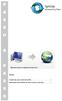 P A O A P A umário Criando uma nova conta do yncup... 2 Informações sobre direitos de autor e marcas comerciais.... 7 O Criando uma nova conta do yncup O My Online torage é o seu dispositivo de armazenamento
P A O A P A umário Criando uma nova conta do yncup... 2 Informações sobre direitos de autor e marcas comerciais.... 7 O Criando uma nova conta do yncup O My Online torage é o seu dispositivo de armazenamento
Manual do Usuário Nextel Cloud. Manual do Usuário. Versão 1.0.0. Copyright Nextel 2014. http://nextelcloud.nextel.com.br
 Manual do Usuário Versão 1.0.0 Copyright Nextel 2014 http://nextelcloud.nextel.com.br 1 Nextel Cloud... 4 2 Nextel Cloud Web... 5 2.1 Página Inicial... 6 2.1.1 Meu Perfil... 7 2.1.2 Meu Dispositivo...
Manual do Usuário Versão 1.0.0 Copyright Nextel 2014 http://nextelcloud.nextel.com.br 1 Nextel Cloud... 4 2 Nextel Cloud Web... 5 2.1 Página Inicial... 6 2.1.1 Meu Perfil... 7 2.1.2 Meu Dispositivo...
Manual do Nero Scout. Nero AG
 Manual do Nero Scout Nero AG Informações sobre direitos autorais e marcas registradas O manual do Nero Scout e todo o seu conteúdo é protegido por leis de direitos autorais e são de propriedade da Nero
Manual do Nero Scout Nero AG Informações sobre direitos autorais e marcas registradas O manual do Nero Scout e todo o seu conteúdo é protegido por leis de direitos autorais e são de propriedade da Nero
Guia de Início Rápido
 Guia de Início Rápido O Microsoft Word 2013 parece diferente das versões anteriores, por isso criamos este guia para ajudar você a minimizar a curva de aprendizado. Barra de Ferramentas de Acesso Rápido
Guia de Início Rápido O Microsoft Word 2013 parece diferente das versões anteriores, por isso criamos este guia para ajudar você a minimizar a curva de aprendizado. Barra de Ferramentas de Acesso Rápido
Manual Vivo Sync. Manual do Usuário. Versão 1.0.0. Copyright Vivo 2013. http://vivosync.com.br
 Manual do Usuário Versão 1.0.0 Copyright Vivo 2013 http://vivosync.com.br 1 1 Índice 1 Índice... 2 2 Vivo Sync... 4 3 Vivo Sync Web... 5 3.1 Página Inicial... 5 3.1.1 Novo Contato... 6 3.1.2 Editar Contato...
Manual do Usuário Versão 1.0.0 Copyright Vivo 2013 http://vivosync.com.br 1 1 Índice 1 Índice... 2 2 Vivo Sync... 4 3 Vivo Sync Web... 5 3.1 Página Inicial... 5 3.1.1 Novo Contato... 6 3.1.2 Editar Contato...
ArcSoft Total Media. HDCam 2.0
 ArcSoft Total Media HDCam 2.0 1 Introdução Guia de Início Rápido O ArcSoft Total Media HDCam é um software de área de trabalho que combina gerenciamento de mídia e capacidades de reprodução. Gerenciamento
ArcSoft Total Media HDCam 2.0 1 Introdução Guia de Início Rápido O ArcSoft Total Media HDCam é um software de área de trabalho que combina gerenciamento de mídia e capacidades de reprodução. Gerenciamento
Informações sobre Direitos Autorais e Marcas Registradas.
 Versão Manual Informações sobre Direitos Autorais e Marcas Registradas. Este documento, assim como o software descrito nele, é fornecido em forma de licença e somente pode ser usado ou reproduzido de acordo
Versão Manual Informações sobre Direitos Autorais e Marcas Registradas. Este documento, assim como o software descrito nele, é fornecido em forma de licença e somente pode ser usado ou reproduzido de acordo
Informações sobre Direitos Autorais e Marcas Registradas Nero Kwik Media
 Manual Informações sobre Direitos Autorais e Marcas Registradas Este documento, assim como o software descrito nele, é fornecido em forma de licença e somente pode ser usado ou reproduzido de acordo com
Manual Informações sobre Direitos Autorais e Marcas Registradas Este documento, assim como o software descrito nele, é fornecido em forma de licença e somente pode ser usado ou reproduzido de acordo com
Usar o Office 365 no iphone ou ipad
 Usar o Office 365 no iphone ou ipad Guia de Início Rápido Verificar o email Configure o seu iphone ou ipad para enviar e receber emails de sua conta do Office 365. Verificar o seu calendário onde quer
Usar o Office 365 no iphone ou ipad Guia de Início Rápido Verificar o email Configure o seu iphone ou ipad para enviar e receber emails de sua conta do Office 365. Verificar o seu calendário onde quer
OneDrive: saiba como usar a nuvem da Microsoft
 OneDrive: saiba como usar a nuvem da Microsoft O OneDrive é um serviço de armazenamento na nuvem da Microsoft que oferece a opção de guardar até 7 GB de arquivos grátis na rede. Ou seja, o usuário pode
OneDrive: saiba como usar a nuvem da Microsoft O OneDrive é um serviço de armazenamento na nuvem da Microsoft que oferece a opção de guardar até 7 GB de arquivos grátis na rede. Ou seja, o usuário pode
Google Drive: Acesse e organize seus arquivos
 Google Drive: Acesse e organize seus arquivos Use o Google Drive para armazenar e acessar arquivos, pastas e documentos do Google Docs onde quer que você esteja. Quando você altera um arquivo na web, no
Google Drive: Acesse e organize seus arquivos Use o Google Drive para armazenar e acessar arquivos, pastas e documentos do Google Docs onde quer que você esteja. Quando você altera um arquivo na web, no
Qlik Sense Cloud. Qlik Sense 2.0.2 Copyright 1993-2015 QlikTech International AB. Todos os direitos reservados.
 Qlik Sense Cloud Qlik Sense 2.0.2 Copyright 1993-2015 QlikTech International AB. Todos os direitos reservados. Copyright 1993-2015 QlikTech International AB. Todos os direitos reservados. Qlik, QlikTech,
Qlik Sense Cloud Qlik Sense 2.0.2 Copyright 1993-2015 QlikTech International AB. Todos os direitos reservados. Copyright 1993-2015 QlikTech International AB. Todos os direitos reservados. Qlik, QlikTech,
Motorola Phone Tools. Início Rápido
 Motorola Phone Tools Início Rápido Conteúdo Requisitos mínimos... 2 Antes da instalação Motorola Phone Tools... 3 Instalar Motorola Phone Tools... 4 Instalação e configuração do dispositivo móvel... 5
Motorola Phone Tools Início Rápido Conteúdo Requisitos mínimos... 2 Antes da instalação Motorola Phone Tools... 3 Instalar Motorola Phone Tools... 4 Instalação e configuração do dispositivo móvel... 5
Manual Nero ControlCenter
 Manual Nero ControlCenter Informações sobre direitos autorais e marcas registradas Informações sobre Direitos Autorais e Marcas Registradas Este documento, assim como o software descrito nele, é fornecido
Manual Nero ControlCenter Informações sobre direitos autorais e marcas registradas Informações sobre Direitos Autorais e Marcas Registradas Este documento, assim como o software descrito nele, é fornecido
Atualização do seu computador com Windows 8 da Philco para o Windows 8.1
 Atualização do seu computador com Windows 8 da Philco para o Windows 8.1 O Windows 8.1 foi concebido para ser uma atualização para o sistema operacional Windows 8. O processo de atualização mantém configurações
Atualização do seu computador com Windows 8 da Philco para o Windows 8.1 O Windows 8.1 foi concebido para ser uma atualização para o sistema operacional Windows 8. O processo de atualização mantém configurações
Manual Backup Online. Manual do Usuário. Versão 1.0.1. Copyright Backup Online 2014. https://backuponlinegvt.com.br
 Manual Backup Online Manual do Usuário Versão 1.0.1 Copyright Backup Online 2014 https://backuponlinegvt.com.br 1 Manual Backup Online 1 Índice 1 Índice... 2 2 Backup Online...Erro! Indicador não definido.
Manual Backup Online Manual do Usuário Versão 1.0.1 Copyright Backup Online 2014 https://backuponlinegvt.com.br 1 Manual Backup Online 1 Índice 1 Índice... 2 2 Backup Online...Erro! Indicador não definido.
mobile PhoneTools Guia do Usuário
 mobile PhoneTools Guia do Usuário Conteúdo Requisitos...2 Antes da instalação...3 Instalar mobile PhoneTools...4 Instalação e configuração do telefone celular...5 Registro on-line...7 Desinstalar mobile
mobile PhoneTools Guia do Usuário Conteúdo Requisitos...2 Antes da instalação...3 Instalar mobile PhoneTools...4 Instalação e configuração do telefone celular...5 Registro on-line...7 Desinstalar mobile
ArcSoft MediaConverter
 ArcSoft MediaConverter User Manual Português 1 201004 Índice Índice... 2 1. Índice... 3 1.1 Requisitos do sistema... 4 1.2 Extras... 4 2. Convertendo arquivos... 7 2.1 Passo1: Selecionar mídia... 7 2.1.1
ArcSoft MediaConverter User Manual Português 1 201004 Índice Índice... 2 1. Índice... 3 1.1 Requisitos do sistema... 4 1.2 Extras... 4 2. Convertendo arquivos... 7 2.1 Passo1: Selecionar mídia... 7 2.1.1
Mac OS X 10.6 Snow Leopard Guia de instalação e configuração
 Mac OS X 10.6 Snow Leopard Guia de instalação e configuração Leia este documento antes de instalar o Mac OS X. Ele inclui informações importantes sobre como instalar o Mac OS X. Requisitos do sistema Para
Mac OS X 10.6 Snow Leopard Guia de instalação e configuração Leia este documento antes de instalar o Mac OS X. Ele inclui informações importantes sobre como instalar o Mac OS X. Requisitos do sistema Para
Manual do Usuário Nextel Cloud. Manual do Usuário. Versão 1.0.1. Copyright Nextel 2014. http://nextelcloud.nextel.com.br
 Manual do Usuário Nextel Cloud Manual do Usuário Versão 1.0.1 Copyright Nextel 2014 http://nextelcloud.nextel.com.br 1 Manual do Usuário Nextel Cloud 1 Índice 1 Índice... 2 2 Nextel Cloud... 3 3 Instalação
Manual do Usuário Nextel Cloud Manual do Usuário Versão 1.0.1 Copyright Nextel 2014 http://nextelcloud.nextel.com.br 1 Manual do Usuário Nextel Cloud 1 Índice 1 Índice... 2 2 Nextel Cloud... 3 3 Instalação
Guia do usuário do Seagate Dashboard
 Guia do usuário do Seagate Dashboard Guia do usuário do Seagate Dashboard 2013 Seagate Technology LLC. Todos os direitos reservados. Seagate, Seagate Technology, o logotipo Wave e FreeAgent são marcas
Guia do usuário do Seagate Dashboard Guia do usuário do Seagate Dashboard 2013 Seagate Technology LLC. Todos os direitos reservados. Seagate, Seagate Technology, o logotipo Wave e FreeAgent são marcas
Anote aqui as informações necessárias:
 banco de mídias Anote aqui as informações necessárias: URL E-mail Senha Sumário Instruções de uso Cadastro Login Página principal Abrir arquivos Área de trabalho Refine sua pesquisa Menu superior Fazer
banco de mídias Anote aqui as informações necessárias: URL E-mail Senha Sumário Instruções de uso Cadastro Login Página principal Abrir arquivos Área de trabalho Refine sua pesquisa Menu superior Fazer
Novell. Novell Teaming 1.0. novdocx (pt-br) 6 April 2007 EXPLORAR O PORTLET BEM-VINDO DESCUBRA SEU CAMINHO USANDO O NOVELL TEAMING NAVIGATOR
 Novell Teaming - Guia de início rápido Novell Teaming 1.0 Julho de 2007 INTRODUÇÃO RÁPIDA www.novell.com Novell Teaming O termo Novell Teaming neste documento se aplica a todas as versões do Novell Teaming,
Novell Teaming - Guia de início rápido Novell Teaming 1.0 Julho de 2007 INTRODUÇÃO RÁPIDA www.novell.com Novell Teaming O termo Novell Teaming neste documento se aplica a todas as versões do Novell Teaming,
Iniciação à Informática
 Meu computador e Windows Explorer Justificativa Toda informação ou dado trabalhado no computador, quando armazenado em uma unidade de disco, transforma-se em um arquivo. Saber manipular os arquivos através
Meu computador e Windows Explorer Justificativa Toda informação ou dado trabalhado no computador, quando armazenado em uma unidade de disco, transforma-se em um arquivo. Saber manipular os arquivos através
Lotus Notes 8.5 para o Office 365 para empresas
 Lotus Notes 8.5 para o Office 365 para empresas Faça a migração O Microsoft Outlook 2013 pode parecer diferente do Lotus Notes 8.5, mas você rapidamente descobrirá que o Outlook permite fazer tudo o que
Lotus Notes 8.5 para o Office 365 para empresas Faça a migração O Microsoft Outlook 2013 pode parecer diferente do Lotus Notes 8.5, mas você rapidamente descobrirá que o Outlook permite fazer tudo o que
Usar o Office 365 em seu telefone Android
 Usar o Office 365 em seu telefone Android Guia de Início Rápido Verificar o email Configure o seu telefone Android para enviar e receber emails de sua conta do Office 365. Verificar o seu calendário onde
Usar o Office 365 em seu telefone Android Guia de Início Rápido Verificar o email Configure o seu telefone Android para enviar e receber emails de sua conta do Office 365. Verificar o seu calendário onde
Roxio Creator NXT. Guia de Introdução
 Roxio Creator NXT Guia de Introdução Roxio Creator NXT GUIA DE INTRODUÇÃO Bem-vindo ao Roxio Creator NXT Bem-vindo ao Roxio Creator, a solução completa para mídia digital. O que é novo no Creator NXT Corel
Roxio Creator NXT Guia de Introdução Roxio Creator NXT GUIA DE INTRODUÇÃO Bem-vindo ao Roxio Creator NXT Bem-vindo ao Roxio Creator, a solução completa para mídia digital. O que é novo no Creator NXT Corel
Manual Nero BackItUp
 Manual Nero BackItUp Informações sobre Direitos Autorais e Marcas Registradas Este documento e todo o seu conteúdo estão sujeitos a e estão protegidos por leis internacionais de direitos autorais e outras
Manual Nero BackItUp Informações sobre Direitos Autorais e Marcas Registradas Este documento e todo o seu conteúdo estão sujeitos a e estão protegidos por leis internacionais de direitos autorais e outras
Como configurar e-mails nos celulares. Ebook. Como configurar e-mails no seu celular. W3alpha - Desenvolvimento e hospedagem na internet
 Ebook Como configurar e-mails no seu celular Este e-book irá mostrar como configurar e-mails, no seu celular. Sistemas operacionais: Android, Apple, BlackBerry, Nokia e Windows Phone Há muitos modelos
Ebook Como configurar e-mails no seu celular Este e-book irá mostrar como configurar e-mails, no seu celular. Sistemas operacionais: Android, Apple, BlackBerry, Nokia e Windows Phone Há muitos modelos
Manual SecurDisc Viewer
 Manual SecurDisc Viewer Informações sobre direitos autorais e marcas registradas Informações sobre direitos autorais e marcas registradas Este documento, assim como o software aqui descrito, é fornecido
Manual SecurDisc Viewer Informações sobre direitos autorais e marcas registradas Informações sobre direitos autorais e marcas registradas Este documento, assim como o software aqui descrito, é fornecido
Manual Nero BackItUp
 Manual Nero BackItUp Informações sobre Direitos Autorais e Marcas Registradas Este documento e todo o seu conteúdo está sujeito a e protegido por leis de direitos autorais internacionais e outras leis
Manual Nero BackItUp Informações sobre Direitos Autorais e Marcas Registradas Este documento e todo o seu conteúdo está sujeito a e protegido por leis de direitos autorais internacionais e outras leis
Índice. * Recursos a partir da IOS 4.1. Telefone (11)2762-9576 Email sac@iphonebest.com.br. www.iphonebest.com.br
 1 Índice Utilizando o Gerenciador Multi Tarefa... 3 Organização de aplicativos... 8 Configurar Gmail... 15 Página favorita em ícone... 18 Excluindo Aplicativos e Ícones Favoritos...21 Gerenciar Aplicativos
1 Índice Utilizando o Gerenciador Multi Tarefa... 3 Organização de aplicativos... 8 Configurar Gmail... 15 Página favorita em ícone... 18 Excluindo Aplicativos e Ícones Favoritos...21 Gerenciar Aplicativos
Manual Nero Blu-ray Player
 Manual Nero Blu-ray Player Informações sobre Direitos Autorais e Marcas Registradas Este documento e todo o seu conteúdo está sujeito a e protegido por leis de direitos autorais internacionais e outras
Manual Nero Blu-ray Player Informações sobre Direitos Autorais e Marcas Registradas Este documento e todo o seu conteúdo está sujeito a e protegido por leis de direitos autorais internacionais e outras
Processo de Instalação Limpa do Windows 8.1 em Computadores Philco
 Processo de Instalação Limpa do Windows 8.1 em Computadores Philco O processo de Instalação Limpa irá remover todos os programas e arquivos de dados do seu computador, substituindo eles com uma instalação
Processo de Instalação Limpa do Windows 8.1 em Computadores Philco O processo de Instalação Limpa irá remover todos os programas e arquivos de dados do seu computador, substituindo eles com uma instalação
Universidade Federal de Santa Maria UFSM Centro de Tecnologia CT. Power Point. Básico
 Universidade Federal de Santa Maria UFSM Centro de Tecnologia CT Power Point Básico Santa Maria, julho de 2006 O Power Point é um aplicativo do Microsoft Office direcionado à criação de apresentações.
Universidade Federal de Santa Maria UFSM Centro de Tecnologia CT Power Point Básico Santa Maria, julho de 2006 O Power Point é um aplicativo do Microsoft Office direcionado à criação de apresentações.
Inicialização Rápida do Novell Vibe Mobile
 Inicialização Rápida do Novell Vibe Mobile Março de 2015 Introdução O acesso móvel ao site do Novell Vibe pode ser desativado por seu administrador do Vibe. Se não conseguir acessar a interface móvel do
Inicialização Rápida do Novell Vibe Mobile Março de 2015 Introdução O acesso móvel ao site do Novell Vibe pode ser desativado por seu administrador do Vibe. Se não conseguir acessar a interface móvel do
Manual Nero Kwik Media
 Manual Nero Kwik Media Informações sobre direitos de autor e marcas comerciais Este documento e todos os seus conteúdos estão sujeitos e protegidos por leis internacionais de direitos de autor e outros
Manual Nero Kwik Media Informações sobre direitos de autor e marcas comerciais Este documento e todos os seus conteúdos estão sujeitos e protegidos por leis internacionais de direitos de autor e outros
Guia de início rápido do Powersuite
 2013 Ajuste e cuide do desempenho de seu computador com um aplicativo poderoso e ágil. Baixando e instalando o Powersuite É fácil baixar e instalar o Powersuite geralmente, demora menos de um minuto. Para
2013 Ajuste e cuide do desempenho de seu computador com um aplicativo poderoso e ágil. Baixando e instalando o Powersuite É fácil baixar e instalar o Powersuite geralmente, demora menos de um minuto. Para
Índice. Manual Backup Online. 03 Capítulo 1: Visão Geral
 Índice 03 Capítulo 1: Visão Geral 04 Capítulo 2: Conta de Usuário 04 Criação 08 Edição 09 Grupo de Usuários 10 Informações da Conta 12 Capítulo 3: Download do Backup Online Embratel 16 Capítulo 4: Cópia
Índice 03 Capítulo 1: Visão Geral 04 Capítulo 2: Conta de Usuário 04 Criação 08 Edição 09 Grupo de Usuários 10 Informações da Conta 12 Capítulo 3: Download do Backup Online Embratel 16 Capítulo 4: Cópia
Microsoft Office Outlook Web Access ABYARAIMOVEIS.COM.BR
 Microsoft Office Outlook Web Access ABYARAIMOVEIS.COM.BR 1 Índice: 01- Acesso ao WEBMAIL 02- Enviar uma mensagem 03- Anexar um arquivo em uma mensagem 04- Ler/Abrir uma mensagem 05- Responder uma mensagem
Microsoft Office Outlook Web Access ABYARAIMOVEIS.COM.BR 1 Índice: 01- Acesso ao WEBMAIL 02- Enviar uma mensagem 03- Anexar um arquivo em uma mensagem 04- Ler/Abrir uma mensagem 05- Responder uma mensagem
Outlook 2003. Apresentação
 Outlook 2003 Apresentação O Microsoft Office Outlook 2003 é um programa de comunicação e gerenciador de informações pessoais que fornece um local unificado para o gerenciamento de e-mails, calendários,
Outlook 2003 Apresentação O Microsoft Office Outlook 2003 é um programa de comunicação e gerenciador de informações pessoais que fornece um local unificado para o gerenciamento de e-mails, calendários,
Google Drive. Passos. Configurando o Google Drive
 Google Drive um sistema de armazenagem de arquivos ligado à sua conta Google e acessível via Internet, desta forma você pode acessar seus arquivos a partir de qualquer dispositivo que tenha acesso à Internet.
Google Drive um sistema de armazenagem de arquivos ligado à sua conta Google e acessível via Internet, desta forma você pode acessar seus arquivos a partir de qualquer dispositivo que tenha acesso à Internet.
Manual Captura S_Line
 Sumário 1. Introdução... 2 2. Configuração Inicial... 2 2.1. Requisitos... 2 2.2. Downloads... 2 2.3. Instalação/Abrir... 3 3. Sistema... 4 3.1. Abrir Usuário... 4 3.2. Nova Senha... 4 3.3. Propriedades
Sumário 1. Introdução... 2 2. Configuração Inicial... 2 2.1. Requisitos... 2 2.2. Downloads... 2 2.3. Instalação/Abrir... 3 3. Sistema... 4 3.1. Abrir Usuário... 4 3.2. Nova Senha... 4 3.3. Propriedades
Polycom RealPresence Content Sharing Suite Guia rápido do usuário
 Polycom RealPresence Content Sharing Suite Guia rápido do usuário Versão 1.2 3725-69877-001 Rev.A Novembro de 2013 Neste guia, você aprenderá a compartilhar e visualizar conteúdos durante uma conferência
Polycom RealPresence Content Sharing Suite Guia rápido do usuário Versão 1.2 3725-69877-001 Rev.A Novembro de 2013 Neste guia, você aprenderá a compartilhar e visualizar conteúdos durante uma conferência
MANUAL PARA UTILIZAÇÃO DO CLIENTE DE E-MAIL: MICROSOFT OUTLOOK 2003
 Universidade do Contestado UnC Campus Mafra/Rio Negrinho/Papanduva MANUAL PARA UTILIZAÇÃO DO CLIENTE DE E-MAIL: MICROSOFT OUTLOOK 2003 SUMÁRIO ENTENDENDO SUA TELA PRINCIPAL...3 Descrição da divisão da
Universidade do Contestado UnC Campus Mafra/Rio Negrinho/Papanduva MANUAL PARA UTILIZAÇÃO DO CLIENTE DE E-MAIL: MICROSOFT OUTLOOK 2003 SUMÁRIO ENTENDENDO SUA TELA PRINCIPAL...3 Descrição da divisão da
MANUAL DO USUÁRIO. para tv TV101
 MANUAL DO USUÁRIO adaptador android para tv TV101 Índice Exibição do Produto 03 Instruções para Uso 03 Menu Principal 04 Configurações de Wi-Fi 04 Navegando por Arquivo ou Pasta 05 Conexão USB 06 Instalando/
MANUAL DO USUÁRIO adaptador android para tv TV101 Índice Exibição do Produto 03 Instruções para Uso 03 Menu Principal 04 Configurações de Wi-Fi 04 Navegando por Arquivo ou Pasta 05 Conexão USB 06 Instalando/
Guia de Início Rápido
 Guia de Início Rápido O Microsoft PowerPoint 2013 parece diferente das versões anteriores, por isso criamos este guia para ajudar você a minimizar a curva de aprendizado. Encontre o que você precisa Clique
Guia de Início Rápido O Microsoft PowerPoint 2013 parece diferente das versões anteriores, por isso criamos este guia para ajudar você a minimizar a curva de aprendizado. Encontre o que você precisa Clique
Atualização de computadores CCE para Windows 8.1 ATUALIZAÇÃO SIMPLES
 Atualização de computadores CCE para Windows 8.1 ATUALIZAÇÃO SIMPLES ATUALIZAÇÃO SIMPLES O processo de Atualização Simples mantém configurações do Windows, arquivos pessoais e aplicativos compatíveis com
Atualização de computadores CCE para Windows 8.1 ATUALIZAÇÃO SIMPLES ATUALIZAÇÃO SIMPLES O processo de Atualização Simples mantém configurações do Windows, arquivos pessoais e aplicativos compatíveis com
Sumário. Este Guia Rápido do Usuário ajuda você a começar a usar o IRIScan TM Mouse 2.
 Este Guia Rápido do Usuário ajuda você a começar a usar o IRIScan TM Mouse 2. As descrições fornecidas nesta documentação são baseadas nos sistemas operacionais Windows 7 e Mac OS X Mountain Lion. Leia
Este Guia Rápido do Usuário ajuda você a começar a usar o IRIScan TM Mouse 2. As descrições fornecidas nesta documentação são baseadas nos sistemas operacionais Windows 7 e Mac OS X Mountain Lion. Leia
Informações sobre Direitos Autorais e Marcas Registradas
 Informações sobre Direitos Autorais e Marcas Registradas Este documento e todo o seu conteúdo está sujeito a e protegido por leis de direitos autorais internacionais e outras leis de propriedade intelecual,
Informações sobre Direitos Autorais e Marcas Registradas Este documento e todo o seu conteúdo está sujeito a e protegido por leis de direitos autorais internacionais e outras leis de propriedade intelecual,
SMART Sync 2010 Guia prático
 SMART Sync 2010 Guia prático Simplificando o extraordinário Registro do produto Se você registrar o seu produto SMART, receberá notificações sobre novos recursos e atualizações de software. Registre-se
SMART Sync 2010 Guia prático Simplificando o extraordinário Registro do produto Se você registrar o seu produto SMART, receberá notificações sobre novos recursos e atualizações de software. Registre-se
Tutorial WEB CONTENT MANAGEMENT [WCM] Obtenha benefícios a partir das aplicações customizadas da ADMT.
![Tutorial WEB CONTENT MANAGEMENT [WCM] Obtenha benefícios a partir das aplicações customizadas da ADMT. Tutorial WEB CONTENT MANAGEMENT [WCM] Obtenha benefícios a partir das aplicações customizadas da ADMT.](/thumbs/22/1603074.jpg) Tutorial WEB CONTENT MANAGEMENT [WCM] Obtenha benefícios a partir das aplicações customizadas da ADMT. PÁGINA: 2 de 21 Nenhuma parte deste documento pode ser utilizado ou reproduzido, em qualquer meio
Tutorial WEB CONTENT MANAGEMENT [WCM] Obtenha benefícios a partir das aplicações customizadas da ADMT. PÁGINA: 2 de 21 Nenhuma parte deste documento pode ser utilizado ou reproduzido, em qualquer meio
UNIVERSIDADE FEDERAL DE GOIÁS CERCOMP (CENTRO DE RECURSOS COMPUTACIONAIS) TUTORIAL DE USO DO WEBMAIL - UFG
 UNIVERSIDADE FEDERAL DE GOIÁS CERCOMP (CENTRO DE RECURSOS COMPUTACIONAIS) TUTORIAL DE USO DO WEBMAIL - UFG Página 1 de 26 Sumário Introdução...3 Layout do Webmail...4 Zimbra: Nível Intermediário...5 Fazer
UNIVERSIDADE FEDERAL DE GOIÁS CERCOMP (CENTRO DE RECURSOS COMPUTACIONAIS) TUTORIAL DE USO DO WEBMAIL - UFG Página 1 de 26 Sumário Introdução...3 Layout do Webmail...4 Zimbra: Nível Intermediário...5 Fazer
Apostila de PowerPoint 2013
 Iniciando o Power Point 2013...01 Nova apresentação baseada no modelo...01 Escolhendo o esquema de cores do fundo do slide manualmente...02 Modificando o layout do slide... 03 Inserindo textos no slide...
Iniciando o Power Point 2013...01 Nova apresentação baseada no modelo...01 Escolhendo o esquema de cores do fundo do slide manualmente...02 Modificando o layout do slide... 03 Inserindo textos no slide...
Kobo Desktop. Manual do Usuário
 Kobo Desktop Manual do Usuário Kobo Desktop Manual Do Usuário Índice Sobre o Kobo Desktop... 4 Como baixar e instalar o Kobo Desktop... 5 Como instalar o Kobo Desktop para Windows... 5 Como instalar o
Kobo Desktop Manual do Usuário Kobo Desktop Manual Do Usuário Índice Sobre o Kobo Desktop... 4 Como baixar e instalar o Kobo Desktop... 5 Como instalar o Kobo Desktop para Windows... 5 Como instalar o
Manual de configuração do sistema
 Manual de configuração do sistema (v.1.5.x Beta) Rua México, 119 Sala 2004 Centro Rio de Janeiro, RJ www.doctors-solution.com.br www.simdoctor.com.br contato@simdoctor.com.br Sumário 1. Fazendo seu primeiro
Manual de configuração do sistema (v.1.5.x Beta) Rua México, 119 Sala 2004 Centro Rio de Janeiro, RJ www.doctors-solution.com.br www.simdoctor.com.br contato@simdoctor.com.br Sumário 1. Fazendo seu primeiro
MDaemon GroupWare. Versão 1 Manual do Usuário. plugin para o Microsoft Outlook. Trabalhe em Equipe Usando o Outlook e o MDaemon
 MDaemon GroupWare plugin para o Microsoft Outlook Trabalhe em Equipe Usando o Outlook e o MDaemon Versão 1 Manual do Usuário MDaemon GroupWare Plugin for Microsoft Outlook Conteúdo 2003 Alt-N Technologies.
MDaemon GroupWare plugin para o Microsoft Outlook Trabalhe em Equipe Usando o Outlook e o MDaemon Versão 1 Manual do Usuário MDaemon GroupWare Plugin for Microsoft Outlook Conteúdo 2003 Alt-N Technologies.
Leia antes de instalar Mac OS X
 Leia antes de instalar Mac OS X Leia este documento antes de instalar o Mac OS X. Ele inclui informações sobre os computadores compatíveis, requisitos do sistema e como instalar o Mac OS X. Para obter
Leia antes de instalar Mac OS X Leia este documento antes de instalar o Mac OS X. Ele inclui informações sobre os computadores compatíveis, requisitos do sistema e como instalar o Mac OS X. Para obter
Guia de Início Rápido
 Guia de Início Rápido Microsoft PowerPoint 2013 apresenta uma aparência diferente das versões anteriores; desse modo, criamos este guia para ajudá-lo a minimizar a curva de aprendizado. Encontre o que
Guia de Início Rápido Microsoft PowerPoint 2013 apresenta uma aparência diferente das versões anteriores; desse modo, criamos este guia para ajudá-lo a minimizar a curva de aprendizado. Encontre o que
Manual da AGENDA GRACES 2011
 1 Agenda Graces Manual da AGENDA GRACES 2011 O Sistema Agenda Graces integrada ao Sistema Graces e Agenda Graces Grátis foi desenvolvido pela empresa Quorum Informática. Este Manual tem por objetivo atender
1 Agenda Graces Manual da AGENDA GRACES 2011 O Sistema Agenda Graces integrada ao Sistema Graces e Agenda Graces Grátis foi desenvolvido pela empresa Quorum Informática. Este Manual tem por objetivo atender
Microsoft Office PowerPoint 2007
 INTRODUÇÃO AO MICROSOFT POWERPOINT 2007 O Microsoft Office PowerPoint 2007 é um programa destinado à criação de apresentação através de Slides. A apresentação é um conjunto de Sides que são exibidos em
INTRODUÇÃO AO MICROSOFT POWERPOINT 2007 O Microsoft Office PowerPoint 2007 é um programa destinado à criação de apresentação através de Slides. A apresentação é um conjunto de Sides que são exibidos em
Capture Pro Software. Introdução. A-61640_pt-br
 Capture Pro Software Introdução A-61640_pt-br Introdução ao Kodak Capture Pro Software e Capture Pro Limited Edition Instalando o software: Kodak Capture Pro Software e Network Edition... 1 Instalando
Capture Pro Software Introdução A-61640_pt-br Introdução ao Kodak Capture Pro Software e Capture Pro Limited Edition Instalando o software: Kodak Capture Pro Software e Network Edition... 1 Instalando
GUIA DE CONSULTA RÁPIDA PARA. Instalação do Nokia Connectivity Cable Drivers
 GUIA DE CONSULTA RÁPIDA PARA Instalação do Nokia Connectivity Cable Drivers Conteúdo 1. Introdução...1 2. Requisitos obrigatórios...1 3. Instalação do Nokia Connectivity Cable Drivers...2 3.1 Antes da
GUIA DE CONSULTA RÁPIDA PARA Instalação do Nokia Connectivity Cable Drivers Conteúdo 1. Introdução...1 2. Requisitos obrigatórios...1 3. Instalação do Nokia Connectivity Cable Drivers...2 3.1 Antes da
Manual Nero ControlCenter
 Manual Nero ControlCenter Informações sobre direitos autorais e marcas registradas Informações sobre direitos autorais e marcas registradas Este documento, assim como o software aqui descrito, é fornecido
Manual Nero ControlCenter Informações sobre direitos autorais e marcas registradas Informações sobre direitos autorais e marcas registradas Este documento, assim como o software aqui descrito, é fornecido
INSTALAÇÃO DOS NOKIA CONNECTIVITY CABLE DRIVERS
 GUIA DE CONSULTA RÁPIDA PARA INSTALAÇÃO DOS NOKIA CONNECTIVITY CABLE DRIVERS 1/6 Copyright 2003-2004 Nokia. Todos os direitos reservados. Conteúdo 1. INTRODUÇÃO...3 2. REQUISITOS DO SISTEMA...3 3. INSTALAÇÃO
GUIA DE CONSULTA RÁPIDA PARA INSTALAÇÃO DOS NOKIA CONNECTIVITY CABLE DRIVERS 1/6 Copyright 2003-2004 Nokia. Todos os direitos reservados. Conteúdo 1. INTRODUÇÃO...3 2. REQUISITOS DO SISTEMA...3 3. INSTALAÇÃO
MANUAL DE NAVEGAÇÃO DO MILLENNIUM BUSINESS
 MANUAL DE NAVEGAÇÃO DO MILLENNIUM BUSINESS 1 Conteúdo Apresentação... 3 1 Página Principal do Sistema... 4 2 Telas de busca... 8 3 Teclas de Navegação... 11 4 Tela de Menu de Relatório... 12 5 Telas de
MANUAL DE NAVEGAÇÃO DO MILLENNIUM BUSINESS 1 Conteúdo Apresentação... 3 1 Página Principal do Sistema... 4 2 Telas de busca... 8 3 Teclas de Navegação... 11 4 Tela de Menu de Relatório... 12 5 Telas de
PROJETO INFORMÁTICA NA ESCOLA
 EE Odilon Leite Ferraz PROJETO INFORMÁTICA NA ESCOLA AULA 1 APRESENTAÇÃO E INICIAÇÃO COM WINDOWS VISTA APRESENTAÇÃO E INICIAÇÃO COM WINDOWS VISTA Apresentação dos Estagiários Apresentação do Programa Acessa
EE Odilon Leite Ferraz PROJETO INFORMÁTICA NA ESCOLA AULA 1 APRESENTAÇÃO E INICIAÇÃO COM WINDOWS VISTA APRESENTAÇÃO E INICIAÇÃO COM WINDOWS VISTA Apresentação dos Estagiários Apresentação do Programa Acessa
Como incluir artigos:
 Como incluir artigos: O WordPress é uma ferramenta muito flexível, com muitas variações e ajustes que podem torná-lo algo muito simples e também muito sofisticado conforme os recursos que são configurados
Como incluir artigos: O WordPress é uma ferramenta muito flexível, com muitas variações e ajustes que podem torná-lo algo muito simples e também muito sofisticado conforme os recursos que são configurados
Procedimentos para Reinstalação do Sisloc
 Procedimentos para Reinstalação do Sisloc Sumário: 1. Informações Gerais... 3 2. Criação de backups importantes... 3 3. Reinstalação do Sisloc... 4 Passo a passo... 4 4. Instalação da base de dados Sisloc...
Procedimentos para Reinstalação do Sisloc Sumário: 1. Informações Gerais... 3 2. Criação de backups importantes... 3 3. Reinstalação do Sisloc... 4 Passo a passo... 4 4. Instalação da base de dados Sisloc...
Turma. PowerPoint 2003
 PowerPoint 2003 Apresentação O Power Point é um aplicativo do Microsoft Office direcionado à criação de apresentações. Com ele você poderá criar rapidamente slides com esquemas, textos animados, sons e
PowerPoint 2003 Apresentação O Power Point é um aplicativo do Microsoft Office direcionado à criação de apresentações. Com ele você poderá criar rapidamente slides com esquemas, textos animados, sons e
Introdução ao Tableau Server 7.0
 Introdução ao Tableau Server 7.0 Bem-vindo ao Tableau Server; Este guia orientará você pelas etapas básicas de instalação e configuração do Tableau Server. Em seguida, usará alguns dados de exemplo para
Introdução ao Tableau Server 7.0 Bem-vindo ao Tableau Server; Este guia orientará você pelas etapas básicas de instalação e configuração do Tableau Server. Em seguida, usará alguns dados de exemplo para
Março 2012. Como o Eye-Fi funciona Fluxogramas da visão geral
 Março 2012 Como o funciona Fluxogramas da visão geral 2012 Visioneer, Inc. (licenciada da marca Xerox) Todos os direitos reservados. XEROX, XEROX and Design e DocToMe são marcas comerciais da Xerox Corporation
Março 2012 Como o funciona Fluxogramas da visão geral 2012 Visioneer, Inc. (licenciada da marca Xerox) Todos os direitos reservados. XEROX, XEROX and Design e DocToMe são marcas comerciais da Xerox Corporation
BACKUP ONLINE PASSOS PARA CONFIGURAÇÃO INICIAL DO PRODUTO
 BACKUP ONLINE PASSOS PARA CONFIGURAÇÃO INICIAL DO PRODUTO Criação de Conta de Usuário...03 Edição da Conta de Usuário...10 Download do Backup Online Embratel...10 Descrição dos Conjuntos de Cópia de Segurança...19
BACKUP ONLINE PASSOS PARA CONFIGURAÇÃO INICIAL DO PRODUTO Criação de Conta de Usuário...03 Edição da Conta de Usuário...10 Download do Backup Online Embratel...10 Descrição dos Conjuntos de Cópia de Segurança...19
V 1.0 LINAEDUCA - GUIA DE USO
 V 1.0 LINAEDUCA - GUIA DE USO ARGO Internet ARGO.com.br 2013 Sumário 1. Instalação... 2 1.1 Windows... 2 2 Guia de Uso... 5 2.1 Inicialização... 5 2.1.1 Modo Casa... 5 2.1.2 Modo escola... 6 2.2 Cadastro
V 1.0 LINAEDUCA - GUIA DE USO ARGO Internet ARGO.com.br 2013 Sumário 1. Instalação... 2 1.1 Windows... 2 2 Guia de Uso... 5 2.1 Inicialização... 5 2.1.1 Modo Casa... 5 2.1.2 Modo escola... 6 2.2 Cadastro
MANUAL DE INSTALAÇÃO 1) ORACLE VIRTUALBOX ; 2) MICROSOFT WINDOWS ; 3) SUMÁRIOS GENEPLUS.
 PROGRAMA EMBRAPA DE MELHORAMENTO DE GADO DE CORTE MANUAL DE INSTALAÇÃO 1) ORACLE VIRTUALBOX ; 2) MICROSOFT WINDOWS ; 3) SUMÁRIOS GENEPLUS. MANUAL DE INSTALAÇÃO: 1) ORACLE VIRTUALBOX ; 2) MICROSOFT WINDOWS
PROGRAMA EMBRAPA DE MELHORAMENTO DE GADO DE CORTE MANUAL DE INSTALAÇÃO 1) ORACLE VIRTUALBOX ; 2) MICROSOFT WINDOWS ; 3) SUMÁRIOS GENEPLUS. MANUAL DE INSTALAÇÃO: 1) ORACLE VIRTUALBOX ; 2) MICROSOFT WINDOWS
Manual Vivo Sync. Manual do Usuário. Versão 1.0.0. Copyright Vivo 2013. http://vivosync.com.br
 Manual do Usuário Versão 1.0.0 Copyright Vivo 2013 http://vivosync.com.br 1 1 Índice 1 Índice... 2 2 Vivo Sync... 3 2.1 Instalação do Vivo Sync... 4 3 Configuração e uso do Vivo Sync... 6 3.1 Tudo... 6
Manual do Usuário Versão 1.0.0 Copyright Vivo 2013 http://vivosync.com.br 1 1 Índice 1 Índice... 2 2 Vivo Sync... 3 2.1 Instalação do Vivo Sync... 4 3 Configuração e uso do Vivo Sync... 6 3.1 Tudo... 6
Agente Administrativo do MTE
 PowerPoint 2003 Apresentação O Power Point é um aplicativo do Microsoft Office direcionado à criação de apresentações. Com ele você poderá criar rapidamente slides com esquemas, textos animados, sons e
PowerPoint 2003 Apresentação O Power Point é um aplicativo do Microsoft Office direcionado à criação de apresentações. Com ele você poderá criar rapidamente slides com esquemas, textos animados, sons e
Dicas para usar melhor o Word 2007
 Dicas para usar melhor o Word 2007 Quem está acostumado (ou não) a trabalhar com o Word, não costuma ter todo o tempo do mundo disponível para descobrir as funcionalidades de versões recentemente lançadas.
Dicas para usar melhor o Word 2007 Quem está acostumado (ou não) a trabalhar com o Word, não costuma ter todo o tempo do mundo disponível para descobrir as funcionalidades de versões recentemente lançadas.
O Windows 7 é um sistema operacional desenvolvido pela Microsoft.
 Introdução ao Microsoft Windows 7 O Windows 7 é um sistema operacional desenvolvido pela Microsoft. Visualmente o Windows 7 possui uma interface muito intuitiva, facilitando a experiência individual do
Introdução ao Microsoft Windows 7 O Windows 7 é um sistema operacional desenvolvido pela Microsoft. Visualmente o Windows 7 possui uma interface muito intuitiva, facilitando a experiência individual do
Barra de ferramentas padrão. Barra de formatação. Barra de desenho Painel de Tarefas
 Microsoft Power Point 2003 No Microsoft PowerPoint 2003, você cria sua apresentação usando apenas um arquivo, ele contém tudo o que você precisa uma estrutura para sua apresentação, os slides, o material
Microsoft Power Point 2003 No Microsoft PowerPoint 2003, você cria sua apresentação usando apenas um arquivo, ele contém tudo o que você precisa uma estrutura para sua apresentação, os slides, o material
MANUAL DO USUÁRIO. Software de Ferramenta de Backup
 MANUAL DO USUÁRIO Software de Ferramenta de Backup Software Ferramenta de Backup Parabéns, você acaba de adquirir um produto com a qualidade e segurança Intelbras. Este manual serve como referência para
MANUAL DO USUÁRIO Software de Ferramenta de Backup Software Ferramenta de Backup Parabéns, você acaba de adquirir um produto com a qualidade e segurança Intelbras. Este manual serve como referência para
NOTA: POR FAVOR, NÃO TENTE INSTALAR O SOFTWARE ANTES DE LER ESTE DOCUMENTO.
 INSITE BOLETIM DE INSTALAÇÃO Página 2: Instalando o INSITE Página 7: Removendo o INSITE NOTA: POR FAVOR, NÃO TENTE INSTALAR O SOFTWARE ANTES DE LER ESTE DOCUMENTO. A INSTALAÇÃO OU O USO INCORRETOS PODEM
INSITE BOLETIM DE INSTALAÇÃO Página 2: Instalando o INSITE Página 7: Removendo o INSITE NOTA: POR FAVOR, NÃO TENTE INSTALAR O SOFTWARE ANTES DE LER ESTE DOCUMENTO. A INSTALAÇÃO OU O USO INCORRETOS PODEM
Instalação - SGFLeite 1
 Instalação SGFLeite Sistema Gerenciador de Fazenda de Leite Instalação - SGFLeite 1 Resumo dos Passos para instalação do Sistema Este documento tem como objetivo auxiliar o usuário na instalação do Sistema
Instalação SGFLeite Sistema Gerenciador de Fazenda de Leite Instalação - SGFLeite 1 Resumo dos Passos para instalação do Sistema Este documento tem como objetivo auxiliar o usuário na instalação do Sistema
Manual do Memo de voz
 Manual do Memo de voz Copyright 2002 Palm, Inc. Todos os direitos reservados. HotSync, o logotipo da Palm e Palm OS são marcas registradas da Palm, Inc. O logotipo do HotSync e da Palm são marcas comerciais
Manual do Memo de voz Copyright 2002 Palm, Inc. Todos os direitos reservados. HotSync, o logotipo da Palm e Palm OS são marcas registradas da Palm, Inc. O logotipo do HotSync e da Palm são marcas comerciais
GUIA DE CONSULTA RÁPIDA PARA. Instalação do Nokia Connectivity Cable Drivers
 GUIA DE CONSULTA RÁPIDA PARA Instalação do Nokia Connectivity Cable Drivers Conteúdo 1. Introdução...1 2. Requisitos obrigatórios...1 3. Instalação do Nokia Connectivity Cable Drivers...2 3.1 Antes da
GUIA DE CONSULTA RÁPIDA PARA Instalação do Nokia Connectivity Cable Drivers Conteúdo 1. Introdução...1 2. Requisitos obrigatórios...1 3. Instalação do Nokia Connectivity Cable Drivers...2 3.1 Antes da
Plano de Aula - Windows 8 - cód.5235 24 Horas/Aula
 Plano de Aula - Windows 8 - cód.5235 24 Horas/Aula Aula 1 Capítulo 1 - Introdução ao Windows 8 Aula 2 1 - Introdução ao Windows 8 1.1. Novidades da Versão...21 1.2. Tela de Bloqueio...21 1.2.1. Personalizar
Plano de Aula - Windows 8 - cód.5235 24 Horas/Aula Aula 1 Capítulo 1 - Introdução ao Windows 8 Aula 2 1 - Introdução ao Windows 8 1.1. Novidades da Versão...21 1.2. Tela de Bloqueio...21 1.2.1. Personalizar
Simão Pedro P. Marinho, Ramon Orlando de Souza Flauzino NARRATIVAS DIGITAIS
 Simão Pedro P. Marinho, Ramon Orlando de Souza Flauzino NARRATIVAS DIGITAIS CRIANDO VÍDEOS a partir do Microsoft PowerPoint para narrativas digitais 3 Recomenda-se a leitura do documento 14 dicas para
Simão Pedro P. Marinho, Ramon Orlando de Souza Flauzino NARRATIVAS DIGITAIS CRIANDO VÍDEOS a partir do Microsoft PowerPoint para narrativas digitais 3 Recomenda-se a leitura do documento 14 dicas para
Guia de Início Rápido
 Guia de Início Rápido O Microsoft Project 2013 apresenta uma aparência diferente das versões anteriores; desse modo, criamos este guia para ajudá-lo a minimizar a curva de aprendizado. Barra de Ferramentas
Guia de Início Rápido O Microsoft Project 2013 apresenta uma aparência diferente das versões anteriores; desse modo, criamos este guia para ajudá-lo a minimizar a curva de aprendizado. Barra de Ferramentas
atube Catcher versão 3.8 Manual de instalação do software atube Catcher
 atube Catcher versão 3.8 Manual de instalação do software atube Catcher Desenvolvido por: Clarice Mello, Denis Marques Campos Dezembro de 2014 Sumario 1. Objetivo deste manual...3 2. Requisitos para instalação...3
atube Catcher versão 3.8 Manual de instalação do software atube Catcher Desenvolvido por: Clarice Mello, Denis Marques Campos Dezembro de 2014 Sumario 1. Objetivo deste manual...3 2. Requisitos para instalação...3
